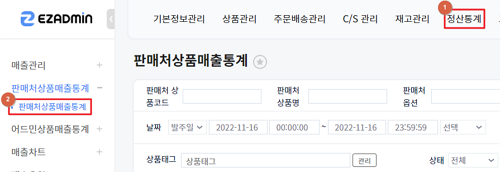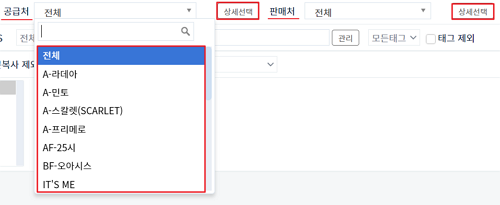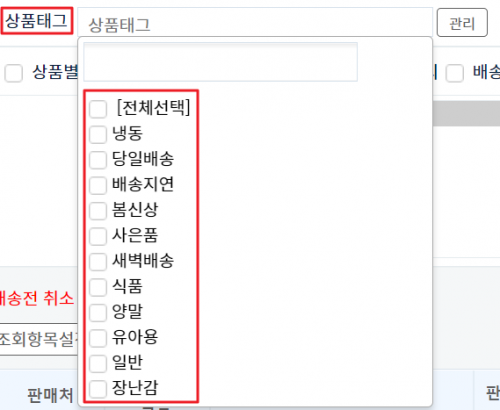"판매처상품매출통계"의 두 판 사이의 차이
| 182번째 줄: | 182번째 줄: | ||
<br> | <br> | ||
<br> | <br> | ||
| + | |||
<br> | <br> | ||
| − | |||
<br> | <br> | ||
<br> | <br> | ||
| 190번째 줄: | 190번째 줄: | ||
{|width="1500px" | {|width="1500px" | ||
|- | |- | ||
| − | | | + | ||<조회 및 다운로드 항목> |
| − | + | {| class="wikitable" | |
| + | |+ | ||
| + | !항목 | ||
| + | !설명 | ||
| + | |- | ||
| + | |주문수량 | ||
| + | |고객이 주문한 주문 수량 | ||
| + | |- | ||
| + | |상품수 | ||
| + | |해당 주문에 포함된 상품의 개수 | ||
| − | + | (예: 세트상품의 경우 주문수량 1, 상품수 2) | |
| + | |- | ||
| + | |판매금액 | ||
| + | |해당 상품의 판매 금액 | ||
| + | |- | ||
| + | |판매금액합 | ||
| + | |판매금액에 상품수를 적용한 값 | ||
| + | |- | ||
| + | |상품원가 | ||
| + | |해당 주문에 포함된 상품의 원가의 합 | ||
| + | |- | ||
| + | |상품원가합 | ||
| + | |상품원가에 상품수를 적용한 값 | ||
| + | |- | ||
| + | |정산금액 | ||
| + | |해당 상품의 판매처 정산 예정금액 | ||
| + | |- | ||
| + | |선불 택배비 | ||
| + | |판매된 상품의 선불 택배비 | ||
| − | + | (예: 선불 택배비가 2,500원일 때 1개 상품이 1개의 택배로 배송될 경우 상품의 택배비는 기본 택배비 그대로 적용, | |
| − | |||
| + | 2개의 상품이 1개의 택배로 배송될 경우 각 상품의 택배비는 2,500 / 2 = 1,250원) | ||
| + | |- | ||
| + | |마진금 | ||
| + | |판매 수익을 의미합니다. | ||
| − | * | + | (정산금액 - 상품원가의 합 - 선불 택배비) |
| + | |- | ||
| + | |마진 | ||
| + | |(정산금액 - 상품원가 - 선불 택배비) / (정산금액-선불 택배비) * 100 의 계산 값 | ||
| + | |} | ||
| + | |}<br> | ||
| + | <br> | ||
| − | + | <br> | |
| + | <br> | ||
| − | + | === TIP. 조회항목, 다운로드 항목 설정하기 === | |
| + | ----조회 및 다운로드 시 노출되는 항목을 지정하고 각 항목명을 수정할 수 있습니다. | ||
| − | + | <br> | |
| − | + | <br> | |
| − | + | <br> | |
| − | |||
| − | |||
| − | |||
| − | |||
| − | |||
| − | |||
| − | |||
| − | |||
| − | |||
| − | |||
| − | |||
| − | |||
| − | == '''관련 FAQ''' == | + | =='''관련 FAQ'''== |
<[[판매처, 공급처를 선택해서 검색하고 싶어요]]> | <[[판매처, 공급처를 선택해서 검색하고 싶어요]]> | ||
2022년 11월 22일 (화) 02:44 판
개요
|
판매처상품매출통계에서는 각 판매처에서 들어온 판매처의 상품코드를 기준으로 상품의 매출통계를 확인할 수 있습니다. 단, 판매처의 상품코드를 기준으로 매출 통계를 내는 것이므로, 하나의 상품코드에 여러 옵션이나 추가상품구매건이 포함되어 있을 수 있습니다. |
step 1. 검색조건 설정하기
| [정산통계 > 판매처상품매출통계]
|
A. 기간설정
날짜를 설정하여 특정 기간동안의 어드민상품매출통계를 확인할 수 있습니다.
|
B. 판매처/공급처 설정
| 판매처, 공급처별로 상품 검색이 가능합니다.
각 판매처와 공급처별로 개별적으로도 검색이 가능하며, 여러 판매처/공급처를 선택하여 검색하고 싶은 경우 '상세선택'을 통해 다중선택하여 검색할 수 있습니다.
자세한 사항은 아래 메뉴얼 참고 바랍니다. |
C. 상품태그/주문태그/카테고리 설정
case1. 상품태그로 검색하기
| 매칭된 이지어드민 상품에 설정되어 있는 상품태그를 기준으로 검색이 가능합니다.
체크박스를 통해 검색을 원하는 상품태그만 선택하여 검색할 수 있습니다.
자세한 사항은 아래 메뉴얼 참고 바랍니다. |
case2. 주문태그로 검색하기
| 각 주문에 설정되어 있는 주문태그를 기준으로 검색이 가능합니다.
체크박스를 통해 검색을 원하는 주문태그만 선택하여 검색할 수 있습니다.
자세한 사항은 아래 메뉴얼 참고 바랍니다. <주문태그설정하기> |
case3. 카테고리로 검색하기
| 매칭된 이지어드민 상품에 설정되어 있는 카테고리를 기준으로 검색이 가능합니다.
체크박스를 통해 검색을 원하는 카테고리만 선택하여 검색할 수 있습니다.
자세한 사항은 아래 메뉴얼 참고 바랍니다. |
case4. 기타 조건으로 검색하기
|
step 2. 조회 및 다운로드
<조회 및 다운로드 항목>
|
TIP. 조회항목, 다운로드 항목 설정하기
조회 및 다운로드 시 노출되는 항목을 지정하고 각 항목명을 수정할 수 있습니다.
관련 FAQ
<주문태그설정하기>
<정산룰설정>
<당일판매분요약표>
<판매처별정산통계>